İlan
Bilgisayarlar arasında dosya paylaşmak acı verebilir. Küçük dosyaları e-posta veya bulut depolama yoluyla göndermek kolaydır, ancak hemen yanınızdaki bir bilgisayarla bir şey paylaşmak isterseniz ne olur? E-posta gönderme yavaştır ve dosyayı bir flash sürücüye kopyalamak taş devri dışında bir şey gibi hissettirir. Ev Grubu gitti Windows Ev Grubu Nasıl DeğiştirilirBu yıl Microsoft, Windows Ev Grubu özelliğini kullanımdan kaldıracak. Bir Ev Grubu'nun neye iyi geldiğine ve kendi grubunuzu nasıl değiştirebileceğinize bir göz atalım. Daha fazla oku , daha iyi bir çözüme ihtiyacınız var.
Nisan 2018 Güncelleştirmesi'nde, Windows 10, Yakın Paylaşım adlı bir özellik ekledi. Yakındaki cihazlara hızlı bir şekilde dosya göndermenizi sağlayan Apple’ın AirDrop'u gibi. İşte nasıl kullanacağınız.
Windows Dosyalarını Yakındaki Aygıtlara Paylaşma
İlk olarak, her iki makinede de Yakınlarda paylaşım özelliğini etkinleştirmeniz gerekir (bu yalnızca Windows 10 bilgisayarlar için geçerlidir). Bunu yapmak için Ayarlar> Sistem> Paylaşılan deneyimler.
Etkinleştirdiğinizden emin olun Yakındaki paylaşım. Ayrıca içerik alıp almayacağınıza da karar verebilirsiniz. Yakındaki herkes veya Yalnızca cihazlarım. İkinci seçenek, Microsoft hesabınızı kullanan cihazlara aktarımları kısıtlar.
Yine de her paylaşımı onaylamanız gerektiğinden, bu ayarı Herkes. Ayrıca bu menüde, aktarılan dosyaları kaydetmek için varsayılan bir klasör ayarlayabilirsiniz.
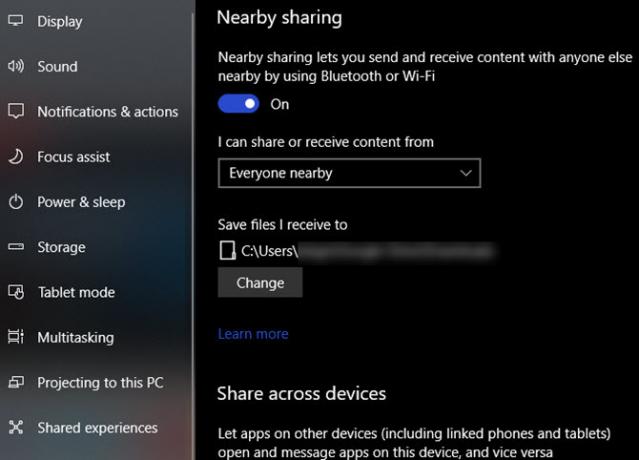
Devam etmeden önce aşağıdakileri yapmak isteyebilirsiniz: PC'nizin adını değiştirin Windows 10'da PC'nizin Adını DeğiştirmeWindows bilgisayarınızın bir adı olduğunu biliyor muydunuz? Genel varsayılandan değiştirmek isterseniz, Windows 10'da nasıl yapacağınız aşağıda açıklanmıştır. Daha fazla oku bu yüzden tanımlaması kolaydır. Çoğu bilgisayar varsayılan olarak genel adlara sahiptir, bu da onları ayırmayı zorlaştırır.
Etkinleştirdikten sonra, Yakın Paylaşım'ı destekleyen herhangi bir uygulamada kullanabilirsiniz. Bu özellik hem Bluetooth hem de Wi-Fi kullanır. Sadece Paylaş Kenar veya Dosya Gezgini gibi herhangi bir uygulamada, paylaşım iletişim kutusunu açmak için simgesini tıklayın.
Her zamanki paylaşım uygulamaları listesinin yanı sıra yakındaki cihazların bir listesini görürsünüz. Birini tıklattığınızda, diğer bilgisayar onu almak için kabul etmeleri gerektiğini bildiren bir bildirim görür.
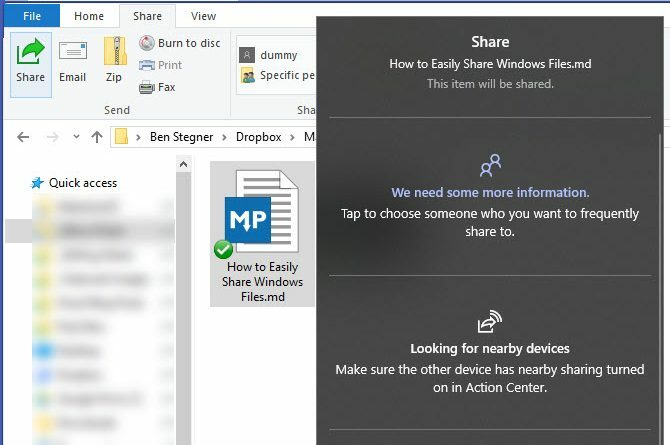
Yakındaki Paylaşım güzel, ancak tek seçeneğiniz değil. Dropbox ve diğer bulut depolama sağlayıcıları, yanlarında depoladığınız dosyalar için hızlı bir şekilde bağlantılar oluşturmanıza olanak tanır. Ayrıca, Yakındaki Paylaşım çok hızlı değil. Ancak URL'leri veya küçük dosyaları hızlı bir şekilde paylaşmak için işi yapar.
Bununla ilgili daha fazla bilgi için göz atın çevrimiçi olan herkesle dosya paylaşmanın en iyi yolları Web Üzerinden Dosya Paylaşmanın En İyi 15 YoluKişiler ve cihazlar arasında dosya paylaşmanın birçok yolu vardır. Bu 15 araçla, dosyaları uygulama indirmeleri, hesap kayıtları veya bulut depolama ayarları olmadan hızlı bir şekilde paylaşabilirsiniz. Daha fazla oku .
Ben, Editör Yardımcısı ve MakeUseOf'un Sponsorlu Yayın Yöneticisi'dir. Bir B.S. Grove City College'dan Bilgisayar Bilişim Sistemleri'nde, Cum Laude ve büyük dalında Onur ile mezun oldu. Başkalarına yardım etmeyi sever ve video oyunları konusunda bir araç olarak tutkudur.

